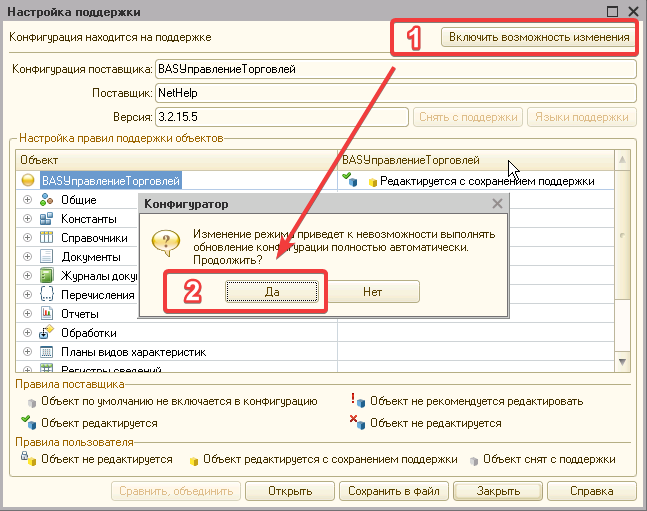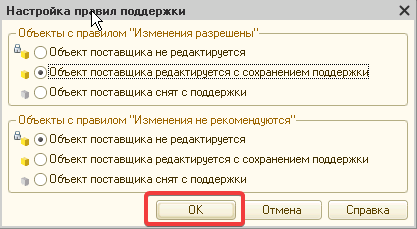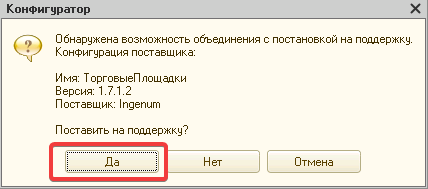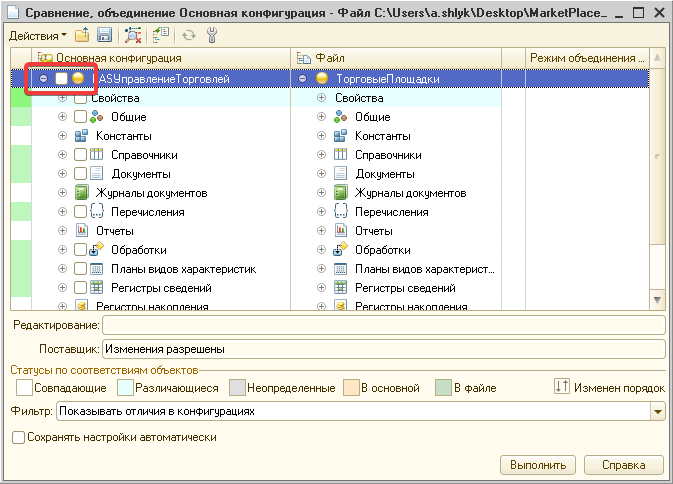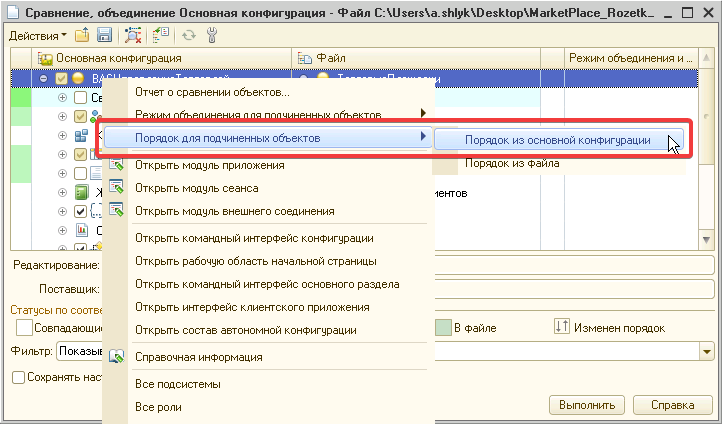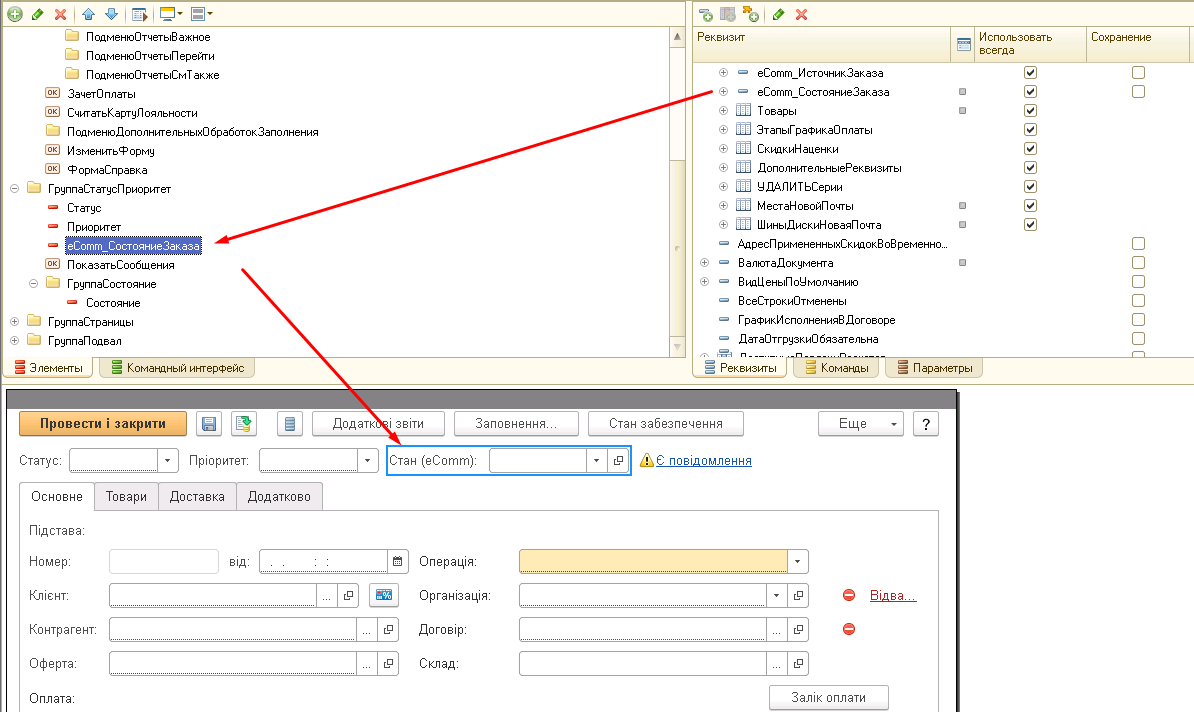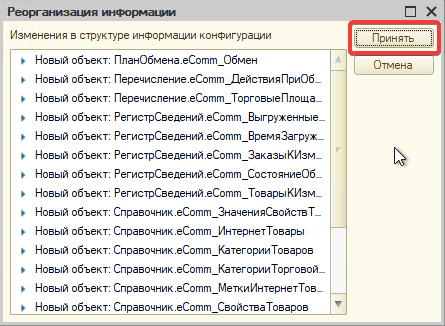Инструменты пользователя
horoshop_designer_utbas
Содержание
Встраивание подсистемы для интеграции с Horoshop.ua в конфигурации УТ-3/УТ-BAS
Создание резервной копии базы
Включение возможности редактирования конфигурации
Если конфигурация ранее дорабатывалась то сразу переходите к добавлению справочника “ХарактеристикиНоменклатурыПрисоединенныеФайлы”, так как возможность редактирования уже включена
Добавление справочника “ХарактеристикиНоменклатурыПрисоединенныеФайлы”
Можно пропустить этот шаг и перейти к объединению подсистемы с конфигурацией если:
- Отключена функциональная опция “Использовать характеристики номенклатуры.
- Или НЕ планируется хранить картинки в разрезе характеристик.
- Скопировать справочник «НоменклатураПрисоединенныеФайлы» в справочник «ХарактеристикиНоменклатурыПрисоединенныеФайлы»
- Установить тип значения реквизита «ВладелецФайла» справочника «ХарактеристикиНоменклатурыПрисоединенныеФайлы» в тип «СправочникСсылка.ХарактеристикиНоменклатуры»
- Добавить реквизит «ФайлКартинки» в справочник «ХарактеристикиНоменклатуры» с типом «СправочникСсылка.ХарактеристикиНоменклатурыПрисоединенныеФайлы»
- Дополнить определяемый тип «ВладелецПрисоединенныхФайловОбъект» типом «СправочникСсылка.ХарактеристикиНоменклатуры»
- Дополнить определяемый тип «ПрисоединенныйФайл» типом «СправочникСсылка.ХарактеристикиНоменклатурыПрисоединенныеФайлы»
- Добавить реквизит «Объект.ФайлКартинки» на форму элемента справочника «ХарактеристикиНоменклатуры»
- В методе «ВернутьИмяПрикладногоОбъекта» общего модуля «eCommСерверПереопределяемый» переопределить реквизит «ХарактеристикиНоменклатурыПрисоединенныеФайлы:
Функция ВернутьИмяПрикладногоОбъекта(ИмяОбъекта, ИспользоватьПолноеИмя = Ложь, СтандартнаяОбработка) Экспорт Перем Результат; Если ИмяОбъекта = "ХарактеристикиНоменклатурыПрисоединенныеФайлы" Тогда СтандартнаяОбработка = Ложь; Результат = "ХарактеристикиНоменклатурыПрисоединенныеФайлы"; КонецЕсли; Возврат Результат; КонецФункции
Объединение с конфигурацией модуля “Торговые площадки”
В случае если файл поставки содержит несколько модулей (например Prom.ua и Rozetka.ua) то необходимо отметить все требуемые подсистемы
Убедимся что порядок объектов конфигурации останется прежним
В момент необходимо проигнорировать зависимости и нажать кнопку «Продолжить»
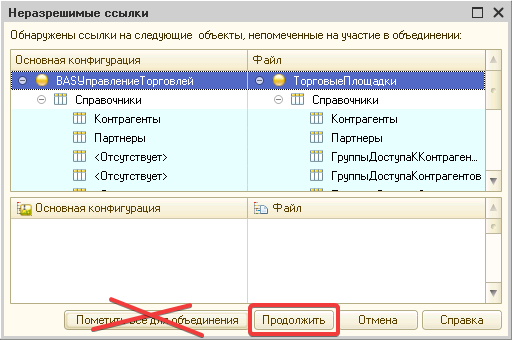
Редактирование документа “Заказ клиента”
Добавление новых реквизитов в документ “Заказ клиента”
| Имя реквизита | Синоним | Тип |
|---|---|---|
| eComm_ИсточникЗаказа | Источник заказа | СправочникСсылка.eComm_УчетныеЗаписи |
| eComm_СостояниеЗаказа | Состояние заказа | СправочникСсылка.eComm_СостоянияЗаказовПокупателей |
Не будем забывать о представлении синонима на разных языках:
Редактирование формы документа “Заказ клиента”
Добавляем в конце метода “ПриСозданииНаСервере” следующий код
//++ ingenum.com.ua / Торговые площадки eCommСервер.ЗаказПокупателя_ФормаДокумента_ПриСозданииНаСервере(ЭтаФорма, Отказ, СтандартнаяОбработка); //-- ingenum//
В случае использования функционала синхронизации статусов заказов необходимо вынести на форму реквизит «eComm_СостояниеЗаказа». Свойство «Быстрый выбор» установить в значение «Да».
Дополнительно ТОЛЬКО ДЛЯ конфигурации "Управление торговлей 3.0 / 3.1 / 3.2"
Для «Управление торговлей-3» необходимо переопределить метод «ИмяКонфигурации» общего модуля «eCommСерверПереопределяемый»
Функция ИмяКонфигурации(СтандартнаяОбработка) Экспорт СтандартнаяОбработка = Ложь; Возврат "BASУправлениеТорговлей"; КонецФункции
Обновление информационной базы
Нажимаем «Обновить конфигурацию баз данных» и соглашаемся на реструктуризацию:
Запускаем 1С Предприятие с параметром:
/C ЗапуститьОбновлениеИнформационнойБазы
Добавление профилей групп доступа
horoshop_designer_utbas.txt · Последнее изменение: 2023/03/07 13:17 — webmaster